开机启动项怎么清理 开机启动项用什么工具清理
时间:2017-07-04 来源:互联网 浏览量:
今天给大家带来开机启动项怎么清理,开机启动项用什么工具清理,让您轻松解决问题。
通常用户可以在开始→运行中输入:msconfig →确定(或者按回车键)打开系统配置→启动→清理启动项。但是,有时候这招不管用,还是会有一些程序的残余会占用随机启动的资源,这时使用专用工具清理就显得比较得力了。具体方法如下:
1为了说明问题,可以在开始→运行中输入:msconfig →确定(或者按回车键)打开系统配置。
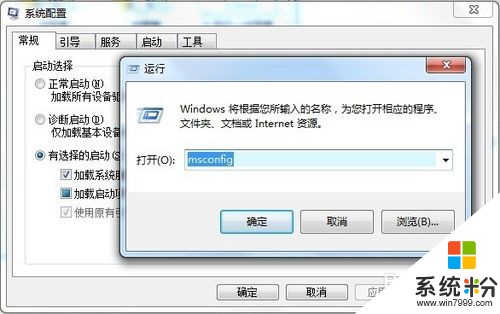 2
2点击启动→先看一下有哪些随机启动的程序。
这里除了百度Hi客户端是用户自定义随机启动的,而StikyNot.exe是系统自行加载的便签程序。
 3
3然后,下载、解压、打开autorunschs.exe文件。
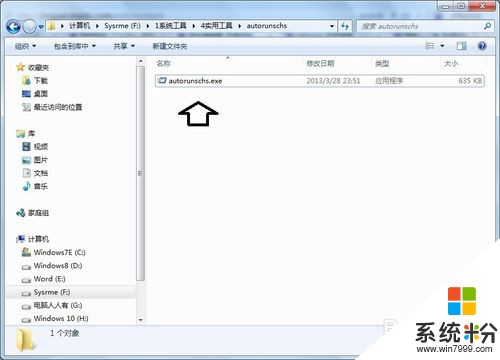 4
4所有项目中随机启动的项目要比msconfig中多很多,但是要注意,这里列出了所有的随机启动程序,包括系统的文件,所以如果不太熟悉,最好不要乱删除。
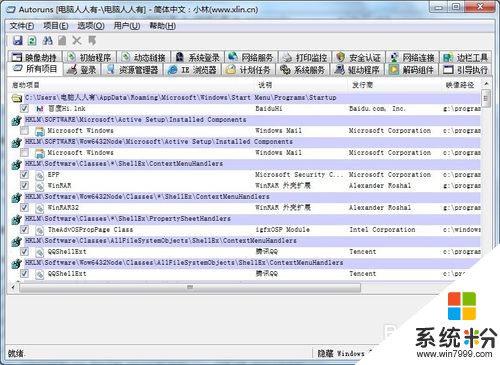 5
5首先点击登录选项卡查看,这里除了自定义的百度Hi客户端之外,还有微软出品的Mail(邮件)程序。只要不勾选该程序,就不会随机启动。如果从来不用,可以看映像路径中的文件名,删除它!
 6
6然后,点击资源管理器查看,从这里可以看到,即便是在msconfig中不随机启动QQ等程序,这里也会有它的身影出现。如何取舍,自己定夺。经测试(可以先去除选中对勾,不影响之后再右键点击删除),禁用这些启动项之后,照样正常使用QQ客户端。
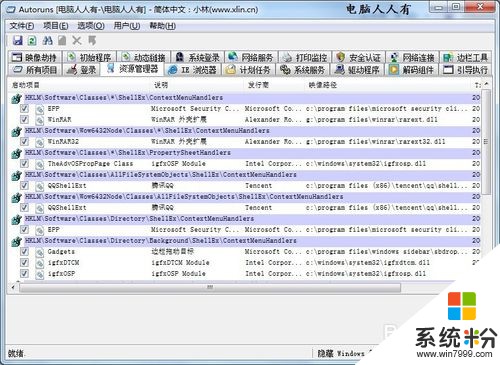 7
7同样,RAR的一些程序也会随机启动,但是要注意,有些项目是RAR加载在右键菜单的菜单,去除之后就会没有的,一是说明右键菜单太臃肿,也会造成系统滞后,二是说明一些使用功能也需要占用系统资源的。
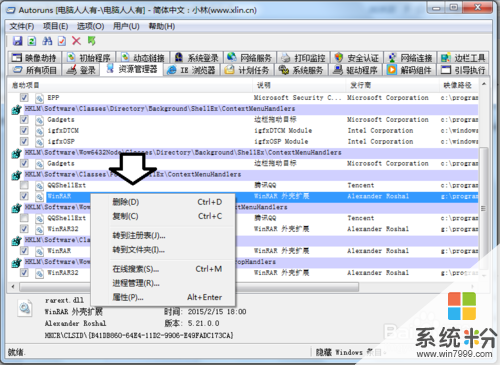 8
8除此之外,还有一些项目是标颜色的,红色的完全可以删除,黄色的是找不到程序了(有些程序卸载之后的残余启动项)。每个用户对启动项的要求是不同的,可以根据以上原则自行调整。

以上就是开机启动项怎么清理,开机启动项用什么工具清理教程,希望本文中能帮您解决问题。
相关教程
- ·怎么设置BIOS开机启动项将开机第一启动项设置为U盘或光驱 设置BIOS开机启动项将开机第一启动项设置为U盘或光驱的方法
- ·xp启动项管理设置|xp设置开机启动项的方法
- ·开机启动项怎么取消 取消开机启动项的方法
- ·启动项过多导致开启过慢怎么解决 启动项过多导致开启过慢怎么处理
- ·开机启动项如何设置 开机启动项设置方法
- ·开机启动项如何关闭开机启动项的关闭方法
- ·戴尔笔记本怎么设置启动项 Dell电脑如何在Bios中设置启动项
- ·xls日期格式修改 Excel表格中日期格式修改教程
- ·苹果13电源键怎么设置关机 苹果13电源键关机步骤
- ·word表格内自动换行 Word文档表格单元格自动换行设置方法
电脑软件热门教程
- 1 怎样通过无线让音箱播放手机中的音乐 通过无线让音箱播放手机中的音乐的方法
- 2 Windows无法验证发行者该如何解决 Windows无法验证发行者该怎么解决
- 3 Windows7无法开机显示0x000007B怎么办 w7开机蓝屏的原因
- 4微软Surface Pro 3美国学生特惠
- 5电脑前置面板连线错误
- 6语音对方听不到自己的声音怎么办 视频通话对方听不到自己说话怎么解决
- 7Call of Duty:Ghosts 显卡检测问题如何解决 Call of Duty:Ghosts 显卡检测问题解决方法
- 8家里网线端口面板(网线插座)怎样安装? 家里网线端口面板(网线插座)安装的方法有哪些?
- 9耳机如何来辨别真伪 用什么方法可以来识别耳机的真伪
- 10iPad Split View如何分屏 iPad Air分屏的方法?
